요즘 PDF 파일을 다루는 일은 업무에서나 학업에서 빠질 수 없는 중요한 작업 중 하나입니다. PDF 편집 도구가 다양한 만큼, 나에게 딱 맞는 도구를 선택하는 것이 중요하죠. 그중에서도 AllinPDF와 UPDF는 PDF 작업에서 높은 평가를 받는 대표적인 도구들입니다. 하지만 이 두 도구는 기능부터 사용성까지 서로 다른 매력을 가지고 있어요. 그래서 이번 글에서는 AllinPDF VS UPDF를 비교 분석해, 여러분이 원하는 PDF 편집 도구를 고를 수 있도록 돕겠습니다. 어떤 도구가 더 나은 선택일지, 같이 한 번 알아볼까요?
Windows • macOS • iOS • Android 100% 안전
1부: AllinPDF VS UPDF 알아보기
1.1 AllinPDF 개요
AllinPDF는 웹 기반의 PDF 편집기로, 간편한 PDF 변환 및 기본 편집 기능을 제공합니다. 사용자는 브라우저를 통해 파일을 업로드하고, PDF 병합, 분할, 압축, 그리고 변환과 같은 작업을 빠르게 처리할 수 있습니다. 설치가 필요 없다는 점에서 접근성이 뛰어나며, 간단한 작업을 빠르게 해결하고 싶은 사용자에게 유용합니다.

1.2 UPDF 개요
UPDF는 다양한 기능을 갖춘 PDF 편집 소프트웨어로, 텍스트 편집, 이미지 조정, PDF 병합 및 분할 등 폭넓은 작업을 제공합니다. Windows, Mac, iOS, Android에서 모두 호환되며, 오프라인에서도 사용 가능한 것이 큰 장점입니다. 고급 주석 추가, PDF 양식 작성, 일괄 처리 기능 등 전문적인 편집이 필요한 사용자에게 적합합니다.

2부. AIIinPDF VS UPDF 비교
AllinPDF VS UPDF의 기능을 다음 비교표를 통해 자세히 살펴봅시다.
| 소프트웨어 | AllinPDF | UPDF |
|---|---|---|
| 가격 | 무료 버전 제공 | 무료 버전 제공 UPDF Pro 연간 버전: ₩55,000; 영구 버전: ₩82,496 |
| 시스템 호환성 | 웹 기반 | Windows, Mac, iOS, Android |
| PDF에 북마크 추가 | ||
| PDF에서 텍스트 찾기 | ||
| 다크 모드 | ||
| PDF 비교 | ||
| PDF 슬라이드쇼 | ||
| PDF에 텍스트 상자 추가 | ||
| PDF에 모양 추가 또는 그리기 | ||
| PDF의 텍스트 강조, 밑줄 또는 취소선 | ||
| PDF 파일에 스탬프, 서명, 스티커 추가 | ||
| 주석 목록 관리 | ||
| PDF에서 텍스트 편집 | ||
| PDF에서 이미지 추가, 크기 조정, 회전 및 삭제 | ||
| PDF에서 이미지 자르기, 추출 및 바꾸기 | ||
| PDF 워터마크, PDF에 페이지 번호 추가 | ||
| PDF에 배경, 머리글 및 바닥글 추가 | ||
| 스캔한 PDF를 편집 및 검색 가능한 PDF로 변환 | ||
| PDF를 Word, Excel, PPT, JPG, PDF/A로 변환 | ||
| PDF를 HTML, XML, 텍스트, RTF, CSV, BMP, GIF, TIFF, PNG로 변환 | ||
| 페이지 삽입, 회전, 분할, 추출 및 삭제 | ||
| 페이지 자르기 및 바꾸기 | ||
| PDF를 보호하기 위해 비밀번호 추가 | ||
| PDF에 권한 비밀번호 추가 | ||
| 빈 PDF 만들기 | ||
| 다른 파일 형식으로 PDF 만들기 | ||
| PDF 인쇄 | ||
| PDF 양식 작성 및 작성 | ||
| PDF 양식 작성 및 작성 | ||
| PDF 양식 편집 | ||
| PDF에 서명 | ||
| 일괄 생성 | ||
| 일괄 변환 | ||
| 일괄 삽입 | ||
| 일괄 암호화 | ||
| 배치 인쇄 | ||
| 일괄 베이츠 번호 매기기 | ||
| PDF에 물어보기 | ||
| PDF 최적화 - 파일 크기 줄이기 | ||
| PDF 병합 | ||
| PDF 수정 |
위 표에서 알 수 있듯이, AllinPDF VS UPDF는 각각의 장점을 가진 PDF 도구입니다. AllinPDF는 웹 기반으로 간단한 변환, 병합, 분할 작업을 빠르게 처리할 수 있는 무료 도구로 간단한 PDF 작업을 주로 수행하는 사용자에게는 적합하지만, 고급 편집 기능이 부족하고, 오프라인에서 작업할 수 없다는 한계가 있습니다.
반면 UPDF는 Windows, Mac, iOS, Android에서 모두 호환되며, 오프라인에서도 사용할 수 있습니다. 텍스트 편집, 이미지 수정, 주석 추가, PDF 양식 작성 등 더 많은 고급 기능을 제공하여 전문적인 PDF 작업에 훨씬 적합합니다. 특히 PDF에 스탬프, 서명 추가, 이미지 자르기 및 추출, 배경, 워터마크, 페이지 번호 추가 등 고급 기능들이 포함되어 있어 PDF 작업에서 필요한 대부분의 기능을 지원합니다.
또한, 일괄 처리 기능(생성, 변환, 암호화, 베이츠 번호 매기기 등)이 강력하며, 대규모 작업을 효율적으로 처리할 수 있습니다. 이런 점에서 UPDF는 단순한 PDF 변환 이상의 고급 편집 도구로 자리 잡고 있습니다. 지금 당장 UPDF를 다운로드하고 체험해 보세요!
Windows • macOS • iOS • Android 100% 안전
3부. UPDF가 AllinPDF보다 더 나은 점
- 고급 편집 기능:
UPDF는 PDF 텍스트 편집, 이미지 추가, 크기 조정, 회전 및 삭제 기능을 제공하여 PDF 파일의 내용을 자유롭게 수정할 수 있습니다. 반면, AllinPDF는 텍스트나 이미지를 편집하는 기능이 제공되지 않아 기본 변환 및 병합 작업에만 적합합니다. - PDF에 북마크 추가 및 주석 관리:
UPDF는 PDF 파일에 북마크를 추가하고 주석 목록을 관리할 수 있는 기능을 제공하여, 긴 문서나 중요한 내용을 쉽게 관리할 수 있지만, AllinPDF에는 이러한 기능이 포함되어 있지 않아 주석 작업이 제한적입니다. - PDF에 스탬프, 서명, 스티커 추가:
UPDF는 문서에 스탬프, 디지털 서명, 스티커 등을 추가할 수 있어 문서 검토 및 승인 작업에 유용합니다. AllinPDF는 이러한 기능이 제공되지 않아, 서명이나 스탬프 관련 작업을 할 수 없습니다.

- PDF 양식 작성 및 편집:
UPDF는 PDF 양식 작성 및 편집 기능을 제공하여, 사용자가 PDF 문서 내에서 직접 양식을 작성하고 데이터를 입력할 수 있습니다. AllinPDF는 양식 작성 기능이 없으며, 양식 편집도 불가능합니다. - 스캔한 PDF의 OCR 변환:
UPDF는 스캔된 문서를 OCR(광학 문자 인식) 기능을 통해 검색 가능하고 편집 가능한 PDF로 변환할 수 있습니다. AllinPDF는 OCR 기능이 없어 스캔한 PDF를 편집하거나 검색할 수 없습니다.

- 일괄 처리 기능:
UPDF는 일괄 생성, 일괄 변환, 일괄 암호화, 일괄 베이츠 번호 매기기 등 대량의 PDF 파일을 한 번에 처리할 수 있는 기능을 제공합니다. AllinPDF는 일부 일괄 변환 기능만 지원하며, 일괄 작업 기능이 제한적입니다.

- 보안 기능:
UPDF는 PDF 파일에 비밀번호를 추가하여 문서를 보호할 수 있으며, 권한 비밀번호로 문서의 수정 및 인쇄 권한을 설정할 수 있습니다. AllinPDF도 비밀번호 보호 기능을 제공하지만, UPDF는 더 세부적인 권한 설정을 지원하여 보안성이 뛰어납니다.
FAQs: AllinPDF VS UPDF에 관한 자주 묻는 질문
Q1. AllinPDF VS UPDF 중 어느 도구가 더 직관적인 인터페이스를 제공하나요?
두 도구 모두 사용자 친화적인 인터페이스를 갖추고 있지만, UPDF는 고급 기능이 많으면서도 직관적인 UI를 제공해 복잡한 작업도 쉽게 처리할 수 있습니다. AllinPDF는 간단한 작업에 적합한 인터페이스를 제공합니다.
Q2. UPDF에서 스캔한 PDF 파일을 텍스트로 변환할 수 있나요?
네, UPDF는 OCR 기능을 제공하여 스캔한 PDF 파일을 편집 가능하고 검색 가능한 텍스트로 변환할 수 있는 반면 AllinPDF에는 이 기능이 없습니다.
Q3. UPDF에서 PDF 문서의 페이지를 자유롭게 관리할 수 있나요?
네, UPDF는 페이지 삽입, 회전, 분할, 추출, 삭제 및 자르기 등의 세부적인 페이지 관리 기능을 제공합니다. AllinPDF는 기본적인 페이지 분할, 병합만 지원합니다.
Q4. AllinPDF VS UPDF 중 어떤 도구가 더 빠른가요?
AllinPDF는 웹 기반이기 때문에 인터넷 속도에 따라 성능이 좌우됩니다. 반면 UPDF는 로컬에서 실행되어 빠르고 안정적인 성능을 제공합니다.
결론
이 글에서는 AllinPDF VS UPDF에 대해 다양한 방면에서 자세히 비교 분석하였습니다. 결론적으로, UPDF는 시스템 호환성부터 고급 편집 기능, 보안, 양식 작성, 일괄 처리, OCR 기능 등 다양한 고급 기능을 제공하여, PDF 작업에서 더 뛰어난 유연성과 효율성을 자랑합니다. AllinPDF는 단순한 변환 및 병합 작업에 적합한 도구이지만, 전문적인 PDF 편집과 문서 관리가 필요한 사용자에게는 UPDF가 더 나은 선택입니다. UPDF 플랜을 구매하여 지금 당장 체험해 보세요!
Windows • macOS • iOS • Android 100% 안전
 UPDF
UPDF
 Windows용 UPDF
Windows용 UPDF Mac용 UPDF
Mac용 UPDF iPhone/iPad용 UPDF
iPhone/iPad용 UPDF 안드로이드용 UPDF
안드로이드용 UPDF UPDF AI 온라인
UPDF AI 온라인 UPDF Sign
UPDF Sign PDF 편집
PDF 편집 PDF 주석
PDF 주석 PDF 생성
PDF 생성 PDF 양식
PDF 양식 링크 편집
링크 편집 PDF 변환
PDF 변환 OCR
OCR PDF → Word
PDF → Word PDF → 이미지
PDF → 이미지 PDF → Excel
PDF → Excel PDF 정리
PDF 정리 PDF 병합
PDF 병합 PDF 분할
PDF 분할 PDF 자르기
PDF 자르기 PDF 회전
PDF 회전 PDF 보호
PDF 보호 PDF 서명
PDF 서명 PDF 민감 정보 가리기
PDF 민감 정보 가리기 PDF 민감 정보 제거
PDF 민감 정보 제거 보안 제거
보안 제거 PDF 보기
PDF 보기 UPDF 클라우드
UPDF 클라우드 PDF 압축
PDF 압축 PDF 인쇄
PDF 인쇄 일괄 처리
일괄 처리 UPDF AI 소개
UPDF AI 소개 UPDF AI 솔루션
UPDF AI 솔루션 AI 사용자 가이드
AI 사용자 가이드 UPDF AI에 대한 FAQ
UPDF AI에 대한 FAQ PDF 요약
PDF 요약 PDF 번역
PDF 번역 PDF 설명
PDF 설명 PDF로 채팅
PDF로 채팅 AI 채팅
AI 채팅 이미지로 채팅
이미지로 채팅 PDF를 마인드맵으로 변환
PDF를 마인드맵으로 변환 학술 연구
학술 연구 논문 검색
논문 검색 AI 교정기
AI 교정기 AI 작가
AI 작가 AI 숙제 도우미
AI 숙제 도우미 AI 퀴즈 생성기
AI 퀴즈 생성기 AI 수학 문제 풀이기
AI 수학 문제 풀이기 PDF를 Word로
PDF를 Word로 PDF를 Excel로
PDF를 Excel로 PDF를 PowerPoint로
PDF를 PowerPoint로 사용자 가이드
사용자 가이드 UPDF 팁
UPDF 팁 FAQ
FAQ UPDF 리뷰
UPDF 리뷰 다운로드 센터
다운로드 센터 블로그
블로그 뉴스룸
뉴스룸 기술 사양
기술 사양 업데이트
업데이트 UPDF vs Adobe Acrobat
UPDF vs Adobe Acrobat UPDF vs. EZPDF
UPDF vs. EZPDF UPDF vs. ALPDF
UPDF vs. ALPDF
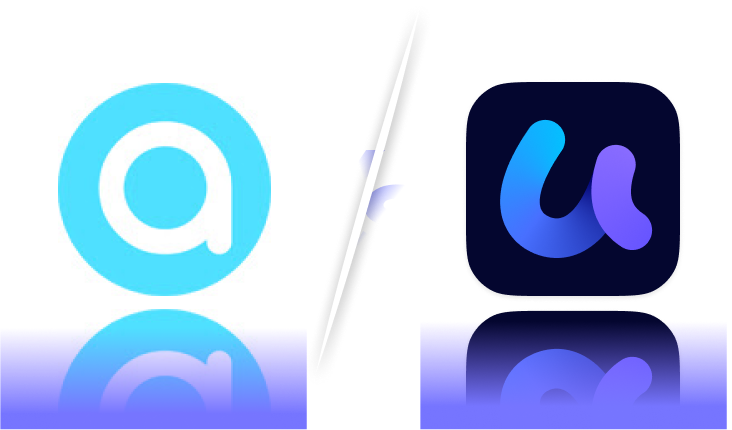





 Lizzy Lozano
Lizzy Lozano